
时间:2021-04-07 15:03:41 来源:www.win10xitong.com 作者:win10
今天网友说他在用win10系统的时候突然就遇到了win10系统的问题,如果你是电脑小白的话,遇到了win10系统的问题肯定是不知道该怎么解决的。如果你很着急,身边又暂时找不到人可以处理win10系统的问题,我们其实可以参考一下这个方法来处理:1、进入电脑“搜索”功能搜索“账户”,打开“管理你的账户”;2、在出现的账户界面,左边列表栏找到“登陆选项”,点击选择就很快的解决了。下面就由小编给大家细说win10系统的详尽处理措施。
1.进入电脑的“搜索”功能,搜索“账户”,打开“管理你的账户”;
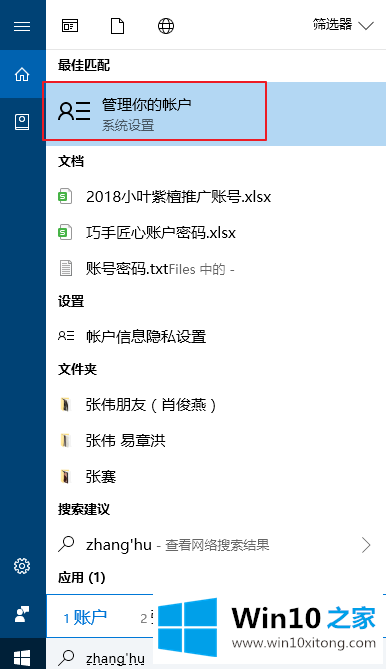
2.在出现的帐户界面中,在左侧列表栏中找到“登录选项”,然后单击选择。
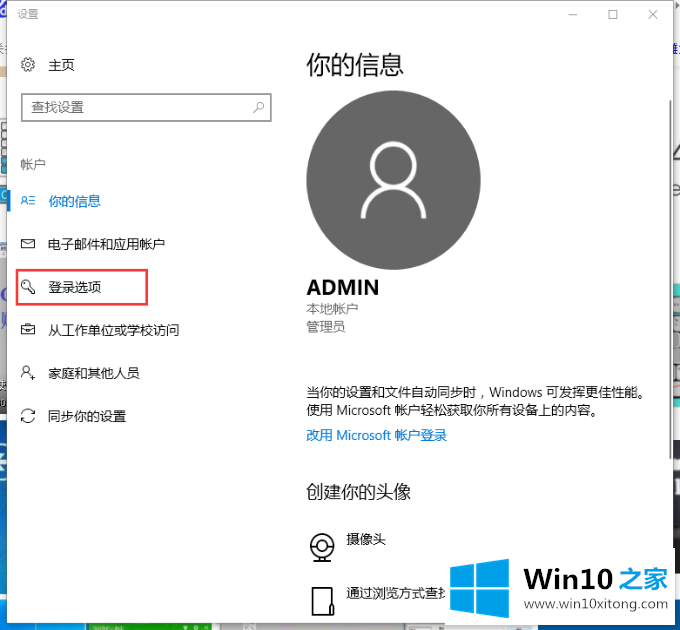
3.找到密码并选择按钮以单击更改。
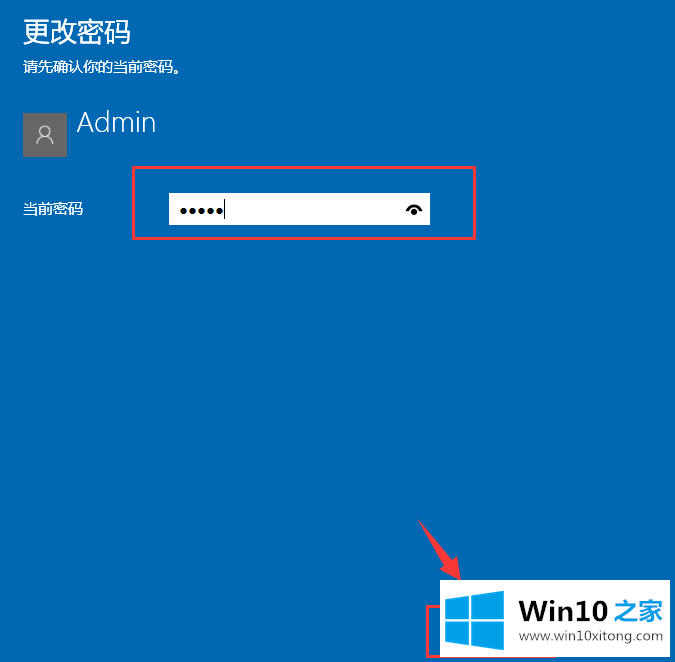
4.输入当前密码并继续下一步。
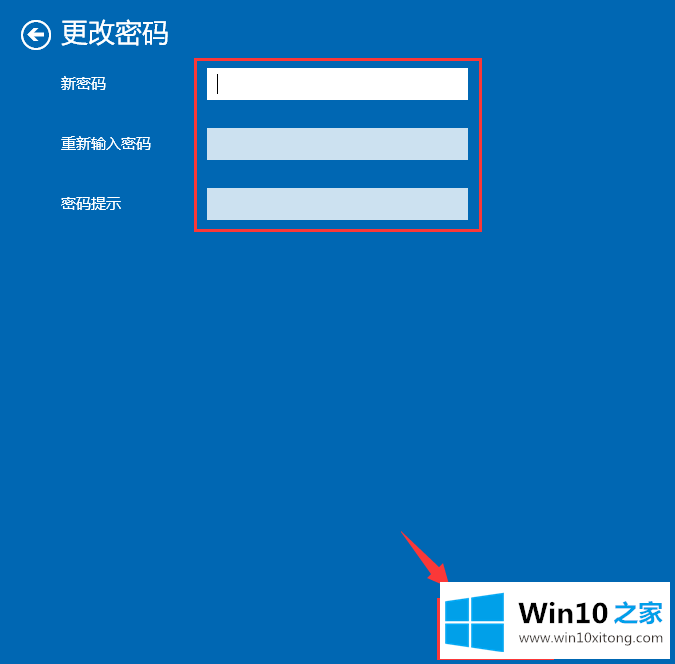
5.设置两次新密码,根据自己的要求设置密码提示,完成确认。
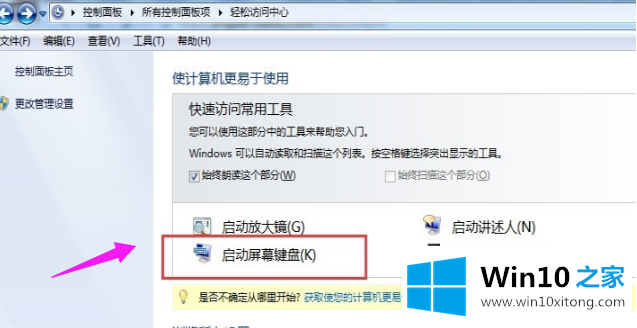
方法2:
1.逐个按快捷键ctrl alt del,会出现如下界面;
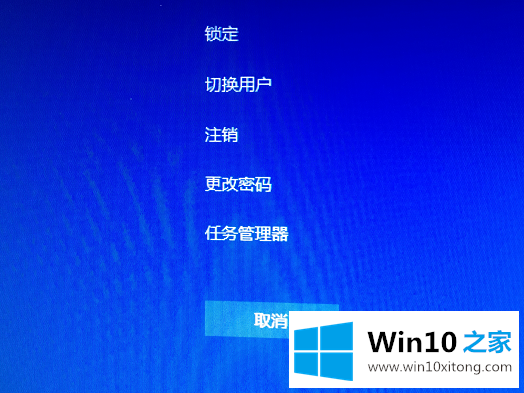
2.点击“更改密码”打开更改密码界面,输入旧密码和新密码,然后确认。
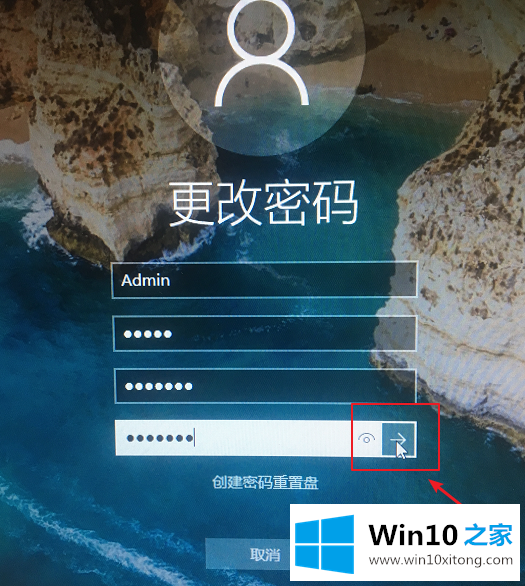
3.确认完成开机密码的更改。
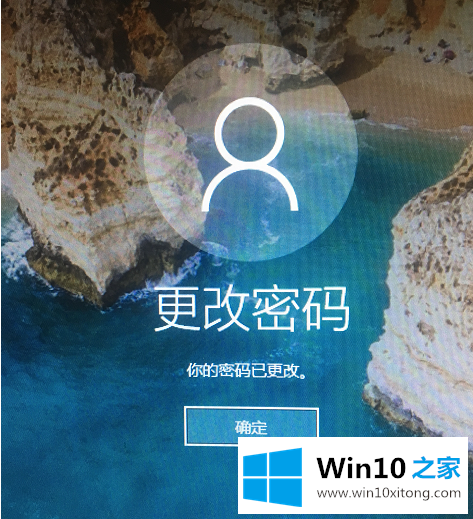
以上是边肖带来的如何更改win10系统电脑开机密码的全部内容,希望能提供帮助。
解决win10系统的问题还是很简单的,只需要按照上面的方法一步一步的操作即可。如果问题还不能得到解决,可以用重装系统的办法进行解决,windows系统下载可以继续关注本站。
下一篇:图文操作win10的操作方法